客服热线
186-8811-5347、186-7086-0265
官方邮箱
contactus@mingting.cn
添加微信
立即线上沟通

客服微信
详情请咨询客服
客服热线
186-8811-5347、186-7086-0265
官方邮箱
contactus@mingting.cn
2022-04-24 来源:金山毒霸文档/文件服务作者:办公技巧

如何在excel的工作表中插入页码?下面小编就为大家带来了excel工作表插入页码的方法,不懂的朋友一起来看看吧。
excel工作表插入页码的方法
打开excel,打开举例文件“工资表”。
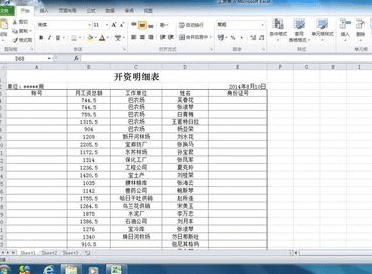
excel工作表插入页码的方法图1
选择“页面布局”选项卡的“页面设置”对话框。点击如图标注的按钮。

excel工作表插入页码的方法图2
在“页眉/页脚”选项下点击“自定义页脚”或”自定义页眉“按钮。
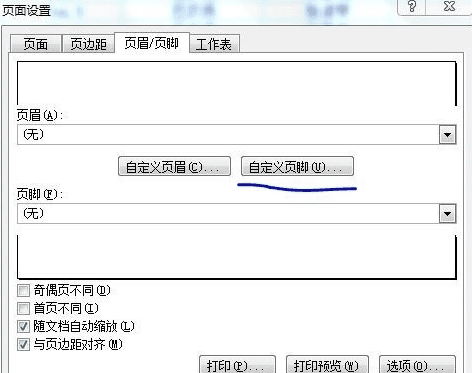
excel工作表插入页码的方法图3
弹出页脚对话框,选择页码在页脚的位置(左、中、右),点击“插入页码”按钮(如图标注处),点击确定。

excel工作表插入页码的方法图4

excel工作表插入页码的方法图5
打印预览中已显示页码,“插入页码”操作已完成。

excel工作表插入页码的方法图6
以上就是如何在excel的工作表中插入页码的全部内容了,大家都学会了吗?
最后,小编给您推荐,金山毒霸“PDF转化”,支持如下格式互转:· Word和PDF格式互转· Excel和PDF格式互转· PPT和PDF格式互转· 图片和PDF格式互转· TXT和PDF格式互转· CAD和PDF格式互转
上一篇:word文档怎么设置横面